প্রিন্টার কেনার আগে অনেকের অনেক রকম প্ল্যানিং থাকে যে সে কোন ধরণের কাজ(প্রিন্ট) প্রিন্টার দ্বারা করাতে চাচ্ছেন। যারা এব্যপারে আমার মত অজ্ঞ, তাঁরা প্রিন্টার কিনে বাসায় আনার পর কোথায় শান্তিমত প্রিন্ট করবেন তা না, অনেক সমস্যার সমাধান করে তারপর প্রিন্ট করা লাগে। অনেকের এক্সপার্ট লোকজনের সাথে চেনাজানা না থাকলে সমস্যা হয় আরও প্রকট। সেকারণে আমি আজ এই টিউনে দেখাব যে Epson Inkjet (CISS সহ) প্রিন্টার এর কত ধরণের সমস্যার সম্মুখীন আমাকে হতে হয়েছিল এবং সেসব সমস্যার সমাধান কী ছিল যাতে করে যারা নতুন প্রিন্টার কিনবেন তাঁরা একটু সাবধান হতে পারেন এবং এই ধরণের সমস্যা সম্পর্কে অবগত থাকতে পারেন। তাহলে শুরু করা যাক, কী ধরণের সমস্যার মুখোমুখি আমি হয়েছিলাম।
CISS:
CISS হল Continuous ink supply system এর সংক্ষিপ্ত রূপ। এটা নানা সংক্ষিপ্ত রূপে পরিচিত। যেমন: CIS (continuous ink system), continuous flow system (CFS)automatic ink refill system (AIRS), bulk feed ink system, off-axis ink delivery system ইত্যাদি। সবগুলোই একটি জিনিসকে নির্দেশ করে। বিভিন্ন জায়গায় ড্রাম হিসেবেও পরিচিত।প্রিন্টার কেনা:
প্রিন্টার কিনতে দোকানে গেলাম। একটা পছন্দ হয়ে গেল, মডেল হল Epson Stylus Inkjet T13। CISS এর কথা বললে দোকানদার বলেন যে CISS নিলে নাকি প্রিন্টারের Warranty Void/ Invalid হয়ে যাবে। হোক তাতে কী?! Warranty ধুয়ে পানি খাব নাকি? Warranty তে তো আমাকে নতুন প্রিন্টার কিংবা যন্ত্রাংশ দিবে না; আর CISS অনেক সস্তা। অতদাম দিয়ে বারবার কার্ট্রিজ কিনতে গেলে আমার বাপ-দাদা চৌদ্দগুষ্টি ফতুর হয়ে যাবে। তারচেয়ে CISS লাগানো অনেক ভাল। দোকানদারকে দিয়ে CISS লাগিয়ে নিলাম; উনি ফ্রিতে লাগিয়ে দিলে আমি শুধু শুধু কষ্ট করতে যাব কেন? (আসলে এইসব কাজে ভয় পাই 8) ) যাই হোক, প্রিন্টার কিনতে ৪০০০/-৳ এবং CISS এর দাম পড়ল ৯০০/-৳। বাকি ১০০/-৳ দিয়ে বাসায় এসে পড়লাম।সমস্যার শুরু (চালক নিযুক্তকরণ সমস্যা): [সবধরণের প্রিন্টারে হতে পারে এবং সমাধান সকল প্রিন্টারের ক্ষেত্রে একই ]
আসার সময় নানা ধরণের রঙ্গিন চিন্তাভাবনা করতে করতে এলাম। এটা প্রিন্ট করব, ঐটা প্রিন্ট করব;ভাবনা আর ফুরাইতেই চায় না। তারপর বাসায় এসে প্রিন্টার সেট করে কম্পুটার চালু করি।
এরপর প্রিন্টারের বাক্স ভালভাবে ঘাটাঘাটি করে একটা সিডি পেলাম। স্বভাবতই প্রিন্টারের সাথে দেওয়া সিডিটা ডিভিডি রমে ঢুকিয়ে ইন্সটল করা শুরু করি।
ইন্সটল শুরু হল, ভাবলাম সময় লাগবে কিছু তাই একটু ঘুরে আসি। ঘুরে আসার পর দেখলাম; হুম ইন্সটল হয়েছে।
এরপর দেখি ড্রাইভার নোটিফিকেশন আসল। ক্লিক করলাম। বলে Automatic Driver ইন্সটল করব নাকি ম্যানুয়ালি সিলেক্ট করব? অটোমেটিক সিস্টেম থাকতে আবার ম্যানুয়ালি কেন? দিলাম Automatic এরপর নেক্সট দিলাম। কিছুক্ষণ ছুমন্তর(কিছু কাগজ পত্র উড়ে অন্য ফাইলে যাওয়া :P) করার পর হঠাৎ বলে:
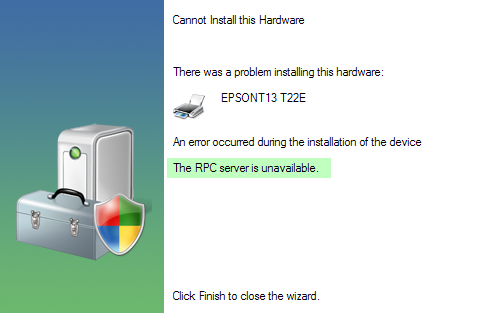
অর্থাৎ RPC নামক দাগী আসামীকে পাওয়া যাচ্ছে না! 😡
মেজাজ খ্রাপ হয়ে গেল, ফিনিশ দিলাম তারপরও।
এরপর আবার আমাকে হুমকি দেয় এই কথা বলেঃ
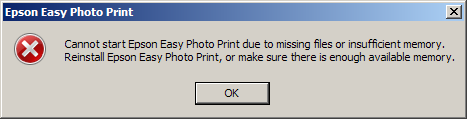
অর্থাৎ মশাইয়ের মেমরি লস হয়েছে, (সফটওয়্যার এর ও অ্যামনেসিয়া আছে দেখা যায় :P)। নতুন করে ইন্সটল করতে বলে। আমিতো প্রিন্টারের বান্দা চাকর! ইচ্ছামত মেমরি লস হবে উনার আর মেমরি ঠিক করতে হবে আমার! ইচ্ছা করেছিল বাংলা ছিঃনেমার মত চিপিউ অথবা প্রিন্টারকে একটা ভালমত উত্তম-মধ্যম দিয়ে হারানো স্মৃতি ফিরিয়ে আনি।
সেটা শুধু সিনেমাতেই সম্ভব বলে বাস্তবে আর খাটাতে গেলাম না।
শুরু করলাম গুগলিং, উল্টাপাল্টা যত্তসব জিনিস নিয়া হাজির হচ্ছে; বলি Epson Inkjet T13 driver installation problem, গুগল মিয়া উত্তর দেয় Driver Update; মেজাজ অষ্টমে চড়ে গেল। ঢুকলাম হাউটুগিকে এ গিয়ে একই কথা বলার পর যাইহোক একটা উত্তর পেলাম। সেটা মনঃপূত না হওয়াতে সমস্যার মেইল দিলাম মিনহাজুল হক শাওন ভাইকে; দেখি উনিও একই সমাধান দিলেন। এরপর সেটা অ্যাপ্লাই করে কম্পুটার রিস্টার্ট করলাম। বাঃ, চমৎকারভাবে চালক নিযুক্ত করা গেল অর্থাৎ কিনা ড্রাইভার ইন্সটল হয়ে গেল। 😀
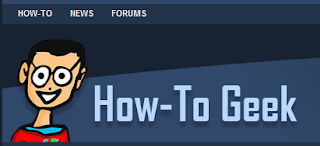
চলুন তাহলে দেখি, শাওন ভাইয়ের ইমেইলে এবং HTG তে কী এমন উপায় ছিল যাতে আমার সমস্যার সমাধান হয়ে গেল?
ড্রাইভার ইন্সটলেশন সমস্যার সমাধানঃ
➡ ধাপ:১
➡ ধাপ:২
- Run এর ডায়লগ বক্সে services.msc লিখে ওকে দিন। (না বুঝলে Run ছবির মধ্যে দেওয়া আছে সেটা হুবহু লিখুন)। এবার দেখুন নিচের মত একটা উইন্ডো ওপেন হয়েছে:
➡ ধাপ: ৩
- ডানপাশে অর্থাৎ নিচের ছবির মত জায়গায় Name কলামের নিচে খুঁজুন Print Spooler। এটা A,B,C…এইভাবে সাজানো আছে। আপনি P তে খুঁজলেই পাবেন।
➡ ধাপ: ৪
- খুঁজে পেয়েছেন? তাহলে ওটার উপ্রে রাইট ক্লিক করে Properties এ ক্লিক করুন।
➡ ধাপ: ৫
- প্রপার্টিজ এ ক্লিক করলে নিচের মত একটি উইন্ডো ওপেন হবে, সেইটার Recovery ট্যাবে ক্লিক করুন:
➡ ধাপ: ৬ (সবচেয়ে গুরুত্বপূর্ণ ধাপ)
এবার আপনি ড্রাইভার রি-ইন্সটল করুন এবং দেখুন কোন সমস্যা ছাড়াই ড্রাইভার ইন্সটল হচ্ছে এবং কম্পুটার প্রিন্টারকে চিনে ফেলেছে।এর ঠিক নিচের দুইটি বাক্সে 1 দেওয়া আছে কিনা তা লক্ষ্য করুন। যদি না দেওয়া থাকে তাহলে দুটি বক্সে 1 লিখে অ্যাপ্লাই এবং পরে ok দিয়ে বের হয়ে আসুন।
- যে তিনটি ট্যাব ছবিতে আলাদা বক্সে দেখানো হল সেগুলোতে যা-ই লেখা থাকুক না কেন, আপনি তা পরিবর্তন করে তিনটি ড্রপ ডাউন বক্সের ক্ষেত্রে Restart the Service সিলেক্ট করুন।

সমস্যা: ২ (নকল জিনিস দিয়া কাজ করি না!!) [শুধু Epson Inkjet প্রিন্টার (CISS সহ)এর ক্ষেত্রে প্রযোজ্য]:
ড্রাইভার ইন্সটল করার পর মনের আনন্দে প্রিন্ট করা শুরু করে দিলাম; ৩০টার মত প্রিন্ট করে আপাতত সেই দিনের জন্য ইস্তফা দিলাম।পরদিন সকালে উঠে ভাবলাম আজকে আরও কিছু প্রিন্ট করি। যেই ভাবা সেই কাজ। প্রিন্ট করতে দিয়ে আমি একটু ঘুরে আসলাম। এসে আমার চক্ষু ছানাবড়া!! প্রিন্টার কয় ও নাকি কার্ট্রিজ চিনেনা, 😮 একটা কাগজের ঠিক অর্ধেক পরিমাণ প্রিন্ট করে হঠাৎ বলে কার্ট্রিজ চিনেনা, কেমন লাগে বলেনত? দেখুন তাহলে:
আরে CISS না হয় নকল(ছাইনিজ), কিন্তু কার্ট্রিজতো অর্জিনাল কিন্সি। :(, যেহেতু কার্ট্রিজ চিনতে পারছে না তাই দোকানদারকে ফোন করে একটু ঝাড়লাম। দোকানদার কয় এমন নাকি হওয়ার কথা না; উপদেশ দিল CISS টা এট্টু উচা কইরা ধরতে যাতে ইঙ্ক ফ্লো ঠিকমত হয়। কিন্তু এমন কাজ আপনারা স্বপ্নের মধ্যেও করবেন না সাবধান!! এই কুপরামর্শ শাওন ভাইও আমাকে দিয়েছিলেন। 😡 CISS আর প্রিন্টার একই সমতলে রাখতে হয়। এদিক ওদিক হলে কিন্তু আপনার সাধের প্রিন্টার নষ্ট হয়ে যেতে পারে। নয়শো টাকার CISS কে একটু বেশি গুরুত্ব দিতে গিয়ে সাড়ে চার হাজার টাকার প্রিন্টার নষ্ট করবেন না। পরে ঐ দোকানের মালিকের সাথে কথা বলে জানতে পারি একজন লোক CISS কে উঁচু তাকে রেখেছিলেন এবং প্রিন্টারকে নিচে রেখেছিলেন। এতে CISS এর কালি প্রিন্টারের ভিতরে পরে প্রিন্টার তৎক্ষণাৎ নষ্ট হয়ে যায়। তাই, একবার বললাম; দরকার হলে আরও অনেকবার বলব: CISS সহ প্রিন্টার কিনলে মনে রাখবেন CISS সর্বদা প্রিন্টারের একই সমতল বরাবর রাখতে হবে। প্রিন্টারকেও উচুতে রাখবেন না এবং CISS কেও উচুতে রাখবেন না। দুইটার মর্যাদাই সমান।
কিন্তু প্রিন্টার বাবাজি যে তার কার্ট্রিজ চিনতে পারছে না তার কি হবে? 🙁 😕
সকল CISS ওয়ালা প্রিন্টারের জন্য সবচেয়ে সহজ উপায়:
আপনার প্রিন্টারের মেইনটেনেন্স বাটনটি চেপে কার্ট্রিজের এমন অবস্থানে আনুন যাতে কার্ট্রিজের উপরের সুইচটি টিপ দেওয়া যায়। তারপর সুইচটি ৫-৬ সেকেন্ড টিপে ধরুন এবং আবার মেইনটেনেন্স বাটনটি চাপুন। তাহলে ইঙ্ক রিসেট হয়ে যাবে। এই পদ্ধতি উইন্ডোজ,লিনাক্স সব অপারেটিং সিস্টেমের জন্য প্রযোজ্য।
সমাধান: [আগের পদ্ধতি কাজ না করলে বিকল্প উপায়]
[দ্রষ্টব্য: আমি এটার সমাধানের জন্য সারা ইন্টারনেট ঘেঁটেছি, একে জিজ্ঞাসা করেছি, ওকে জিজ্ঞাসা করেছি কিন্তু সমাধান পাই নি।]➡ ধাপ: ১
- প্রথমে আপনাকে প্রিন্টিং প্রেফারেন্সে যেতে হবে। এখানে দুইভাবে যাওয়া যায়। দুইটা পদ্ধতি দিলাম। আপনার যেটা ইচ্ছা হয় সেই পদ্ধতিতে যাবেন।
ক) কন্ট্রোল প্যানেল থেকে
খ) কোন কিছু প্রিন্ট করা থেকে
উপধাপ: i (ডেস্টিনেশন প্রিন্টিং প্রেফারেন্স ফ্রম কন্ট্রোল প্যানেল)
- প্রথমে স্টার্ট থেকে কন্ট্রোল প্যানেল ওপেন করুন (এটা কোথায় সেটা আবার জিজ্ঞাসা করবেন না :P)
- যদি আপনার কন্ট্রোল প্যানেলের ভিউ নিচের ছবির মত হয় তাহলে Printers and other Hardware এ যান:
- যদি আপনার ভিউ উপরের ছবির মত না হয়ে নিচের ছবির মত হয় তাহলে Printers and Faxes এ যান:
- ভিতরে ঢুকলে আপনি প্রিন্টারের আইকন দেখতে পাবেন যেই আইকনে আপনার প্রিন্টারের নাম থাকবে ঐটার উপর রাইট ক্লিক করে প্রিন্টিং প্রেফারেন্সে যান:
- এবার তাহলে এরকম একটি উইন্ডো দেখবেন:
এই উইন্ডো আবার আরেকভাবে ওপেন করা যায়। দেখুন তাহলে।
উপধাপ: ii
- যেকোন একটা ডকুমেন্ট ওপেন করুন, যেটা pdf, doc, docx, odt ইত্যাদি হতে পারে। সেটার প্রিন্ট অপশনে যান:
- এবার দেখুন এরকম একটা উইন্ডো ওপেন হবে, সেটার Properties এ যান:








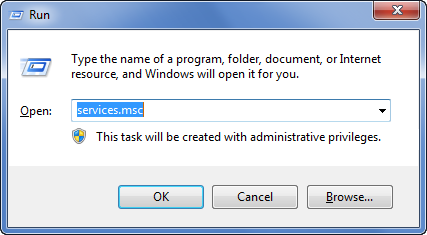
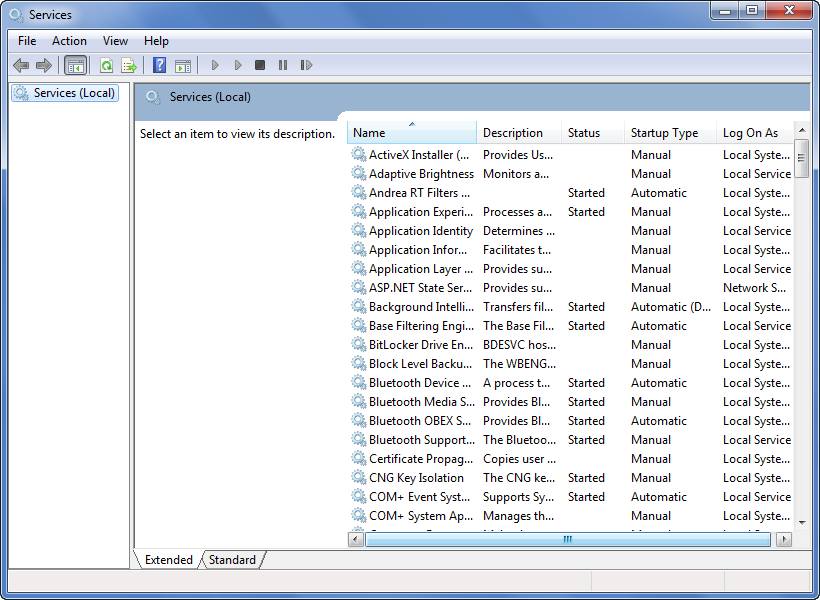




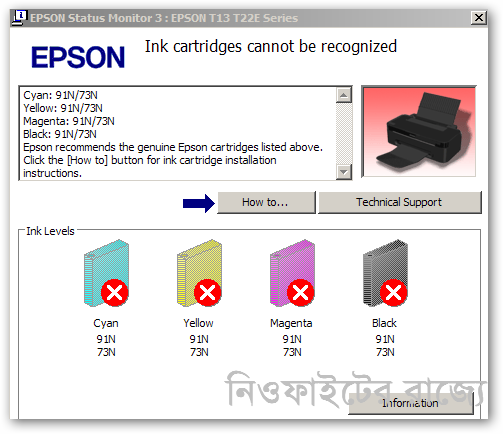
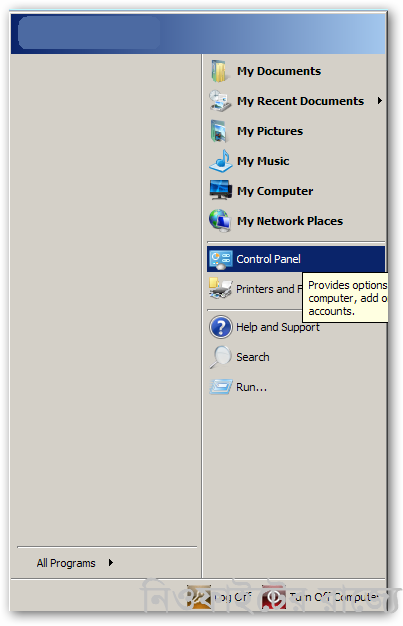







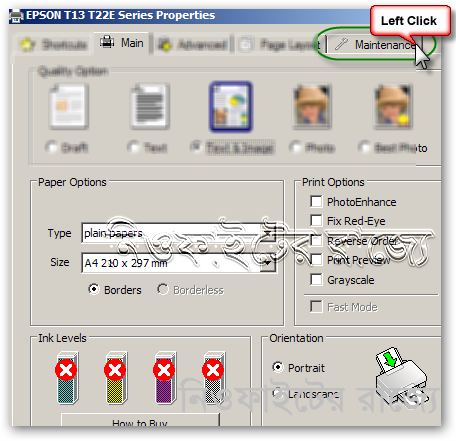

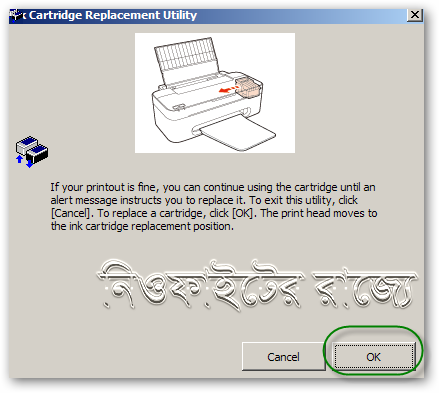

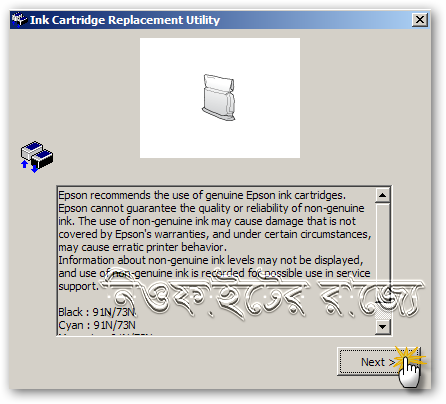





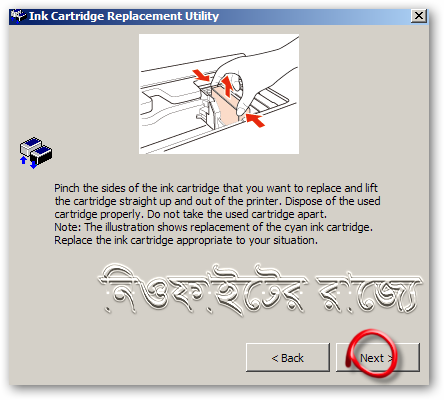
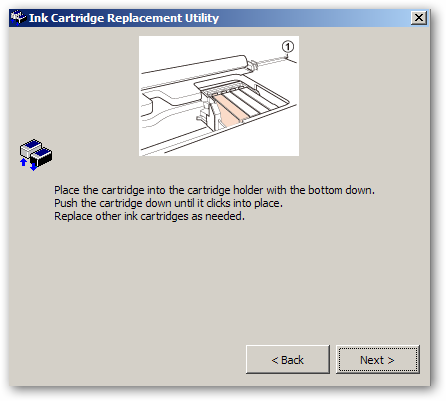





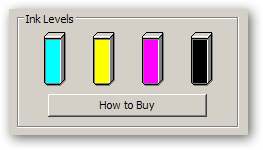
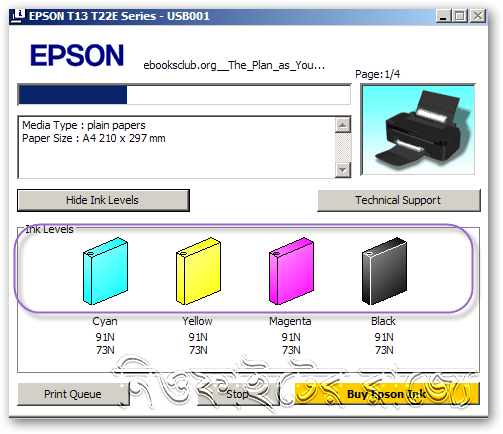
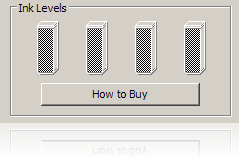



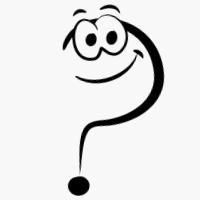
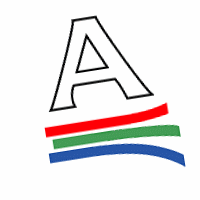

.png)

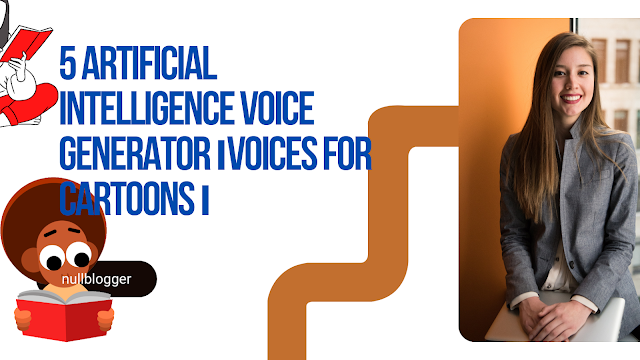

অর্ডিনারি আইটির নীতিমালা মেনে কমেন্ট করুন। প্রতিটি কমেন্ট রিভিউ করা হয়।
comment url